Android开发 - 环境搭建及查看android.jar源码的方法
关于android开发的环境搭建,有几种方法。需要的工具有eclipse、Android Developer Tools(ADT)、 Software Development Kit (SDK).
第一种方法最简单 ,直接从google官方下载SDK(http://developer.android.com/sdk/index.html),下载完成后,里面内置了已经配置好的eclipse.
第二种方法是单独下载各个软件。
Eclipse:最简单的版本就可以,不过一般推荐Eclipse IDE for Java EE Developers版(http://www.eclipse.org/downloads/)。
ADT:安装ADT插件和普通的eclipse插件一样,两种方法:
1. 在线安装
打开eclipse,选择 Help > Install New Software.
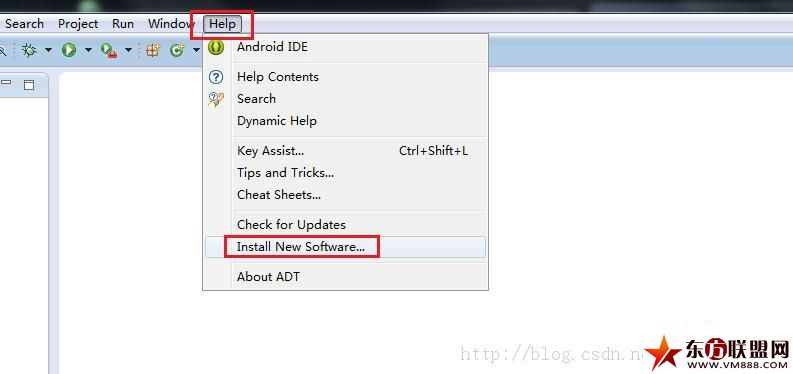 单击右上角的 Add.
单击右上角的 Add.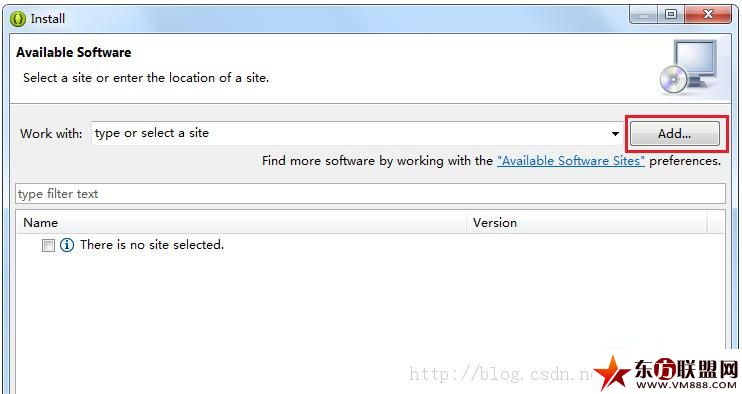
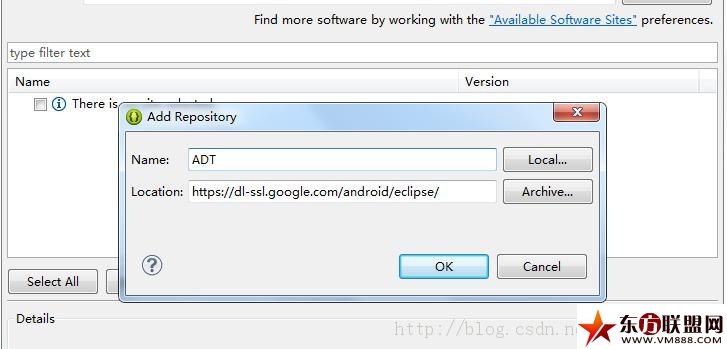 在Add Repository对话框里输入Name和Location(https://dl-ssl.google.com/android/eclipse/),单击OK.选择对应的包,点击Next,一直到Finish.
在Add Repository对话框里输入Name和Location(https://dl-ssl.google.com/android/eclipse/),单击OK.选择对应的包,点击Next,一直到Finish.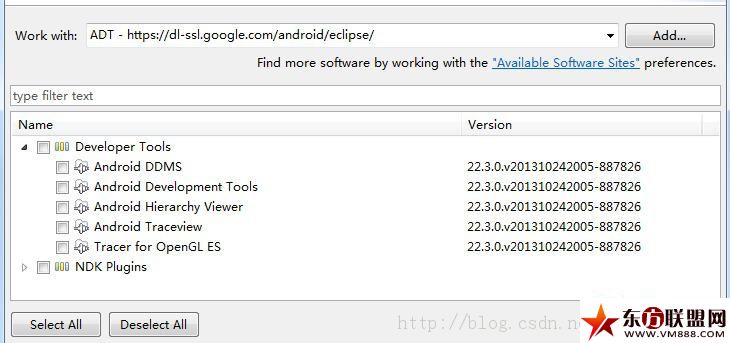 重启eclipse. 新建工程就会发现有Android Application了。但是现在还不能进行开发,需要安装SDK,关于SDK安装会在下文中写。
重启eclipse. 新建工程就会发现有Android Application了。但是现在还不能进行开发,需要安装SDK,关于SDK安装会在下文中写。
2. 离线安装
从google官方下载ADT插件(http://developer.android.com/sdk/installing/installing-adt.html),下载完成后放到没有中文和空格的文件路径下。
在上面的Add Repository对话框界面选择Archive按钮。如下图:
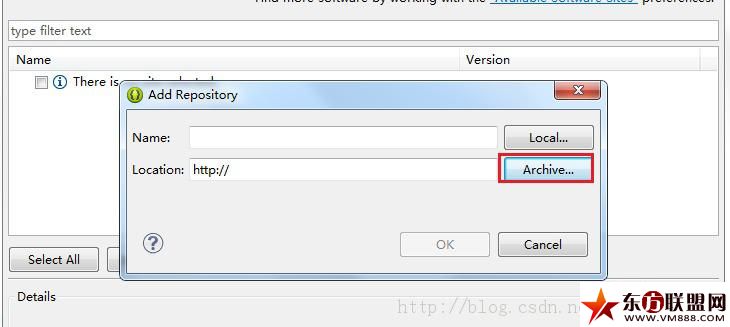
选择下载好的Adtxxx.zip, 输入Name,单击Ok,一直Next直到完成。SDK:直接从官网下载SDK(http://developer.android.com/sdk/index.html),解压到没有空格和中文的路径下即可。当上面的步骤都完成后,最后一步,配置SDK。打开Preference,点击Android,如下图:

点击Browse,指定到下载好的SDK文件夹的根目录,就可以了。到此Android开发环境的搭建就算好了。
HelloWorld示例程序首先,启动Android虚拟设备管理器。单击菜单栏上的一个手机样式的图标,如下图:

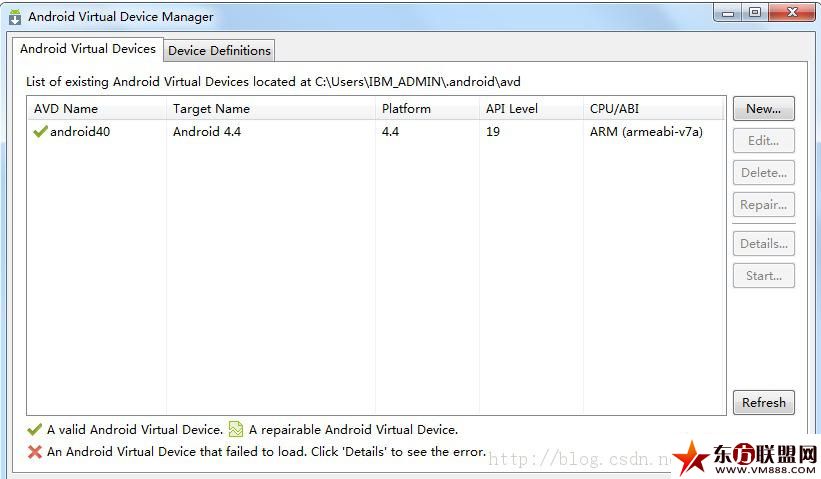
单击New,设置好参数,点击OK,然后选中已经创建好的设备,点击Start. 启动后如下图:
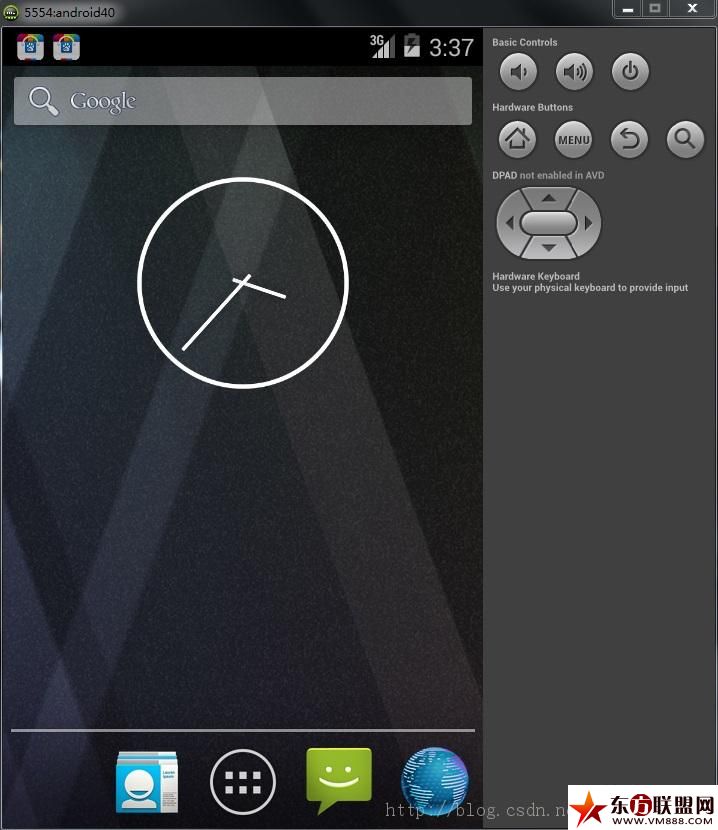
按Ctrl+F11可以横屏显示。File > New > Android Application Project,如下图:
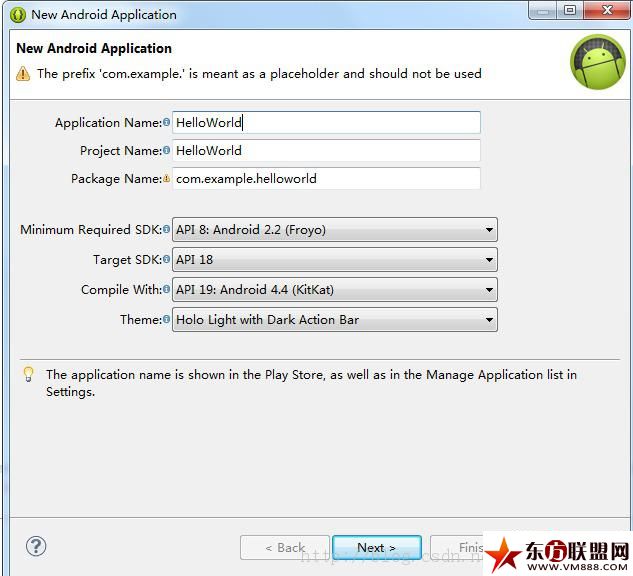
一直Next直到Finish。右键项目名,Run As Android Application即可。
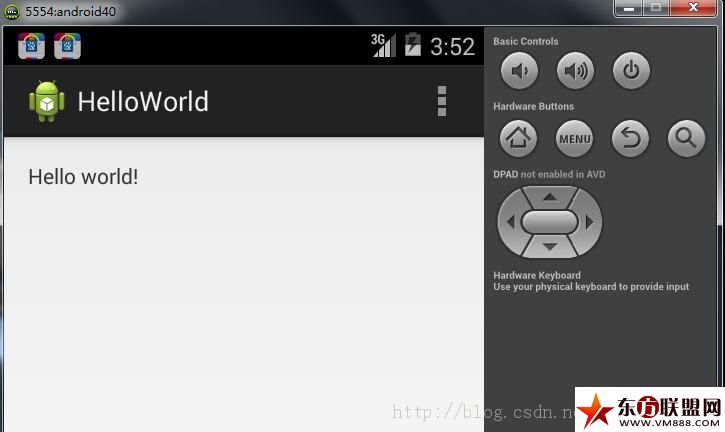
至此,android开发环境搭建基本就完成了。过程中注意以下几点:1. 所有的软件尽量都在官方下载,防止有乱七八糟的插件或者病毒。2. 下载的软件都要存放在没有中文和空格的文件路径下。3. android模拟器运行很慢,即使电脑配置很强,也会很慢,所以强烈建议有android手机的开发者,连上自己的手机调试程序。步骤:1. 安装手机驱动。2. 在手机设置中打开“调试模式”。3. 运行程序后在弹出来的设备对话框中选择自己的手机。运行非常快,基本是秒看运行结果。
查看android.jar 源码的方法Android 自带很多api,方便开发者使用。但是SDK默认没有包含这些api的源码,想要查看的话,按照google官方的方法有些麻烦。这里我介绍一个比较简单的方法。利用Android SDK Manager,就是虚拟设备管理器旁边的那个图标。

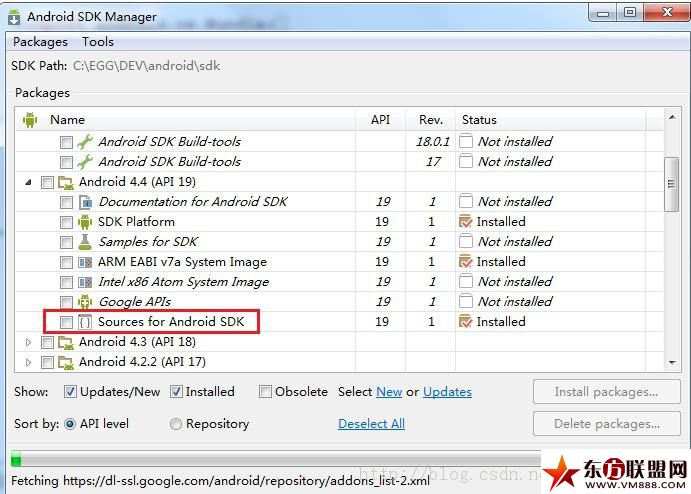
选中Sources for Android SDK,单击 Install packages 即可。安装完在sdk的根目录下就会出现一个sources的文件夹。关于怎么在eclipse查看某API的源码步骤,请看我的另一篇文章Java之美[从菜鸟到高手演变]之eclipse的使用、优化配置。
到这里,整篇文章就结束了,如果大家有不懂的,欢迎给我留言或者微博私信。新浪微博:http://weibo.com/xtfggef @张二青
>更多相关文章
首页推荐
佛山市东联科技有限公司一直秉承“一切以用户价值为依归
- 01-11全球最受赞誉公司揭晓:苹果连续九年第一
- 12-09罗伯特·莫里斯:让黑客真正变黑
- 12-09谁闯入了中国网络?揭秘美国绝密黑客小组TA
- 12-09警示:iOS6 惊现“闪退”BUG
- 04-29通用智能人“通通”亮相中关村论坛
- 04-29拼多多投入45亿补贴,助力上海“五五购物节
- 04-29通义千问再开源 推出最大尺寸1100亿参数模型
- 04-29【环球视线】比亚迪交付首列出海云轨
- 04-21中国产品数字护照体系加速建设
相关文章
24小时热门资讯
24小时回复排行
热门推荐
最新资讯
操作系统
黑客防御




















 粤公网安备 44060402001498号
粤公网安备 44060402001498号